دليل مستخدم Mac
- مرحبًا
- ما الجديد في macOS Tahoe
-
- مقدمة عن ذكاء Apple
- ترجمة الرسائل والمكالمات
- إنشاء صور أصلية باستخدام عالم الصور
- إنشاء إيموجي الخاص بك باستخدام جنموجي
- استخدام ذكاء Apple بمساعدة Siri
- العثور على الكلمات الصحيحة باستخدام أدوات الكتابة
- تلخيص الإشعارات وتقليل المقاطعات
- استخدام ChatGPT مع ذكاء Apple
- ذكاء Apple والخصوصية
- حظر الوصول إلى ميزات ذكاء Apple
-
- إعداد تركيز للاستمرار في المهمة
- حظر الإطارات المنبثقة في سفاري
- استخدام الإملاء
- تنفيذ إجراءات سريعة باستخدام الزوايا الفعالة
- إرسال رسائل البريد الإلكتروني
- إرسال الرسائل النصية
- إجراء مكالمات فيس تايم
- تعديل الصور والفيديوهات
- استخدام النص الحي للتفاعل مع النص في صورة
- بدء ملاحظة سريعة
- الحصول على الاتجاهات
-
- مقدمة إلى ميزة الاستمرار
- استخدام الإرسال السريع لإرسال العناصر إلى الأجهزة القريبة
- تسليم المهام بين الأجهزة
- التحكم في iPhone مع Mac
- النسخ واللصق بين الأجهزة
- بث الفيديو والصوت باستخدام البث السريع
- إجراء المكالمات والرسائل النصية واستلامها على Mac
- استخدام اتصال الإنترنت من iPhone على Mac
- مشاركة كلمة سر Wi‑Fi مع جهاز آخر
- استخدام iPhone ككاميرا ويب
- إدراج الصور والرسوم التخطيطية والصور الممسوحة ضوئيًا من iPhone أو iPad
- فتح قفل Mac باستخدام Apple Watch
- استخدام iPad كشاشة عرض ثانية
- استخدام لوحة مفاتيح واحدة وماوس للتحكم في Mac و iPad
- مزامنة الموسيقى والكتب والمزيد بين الأجهزة
- موارد لـ Mac
- موارد أجهزة Apple الخاصة بك
- حقوق النشر والعلامات التجارية

تخصيص مظهر المجلدات والملفات على Mac
يمكنك تخصيص مظهر أيقونات المجلدات باستخدام الألوان أو الرموز أو الإيموجي، أو اختيار أيقونة مخصصة لأي ملف أو مجلد باستخدام صورك الخاصة أو الأيقونات التي قمت بتنزيلها من الويب أو أيقونة من ملف أو مجلد آخر.
تخصيص مجلد
على Mac، حدد مجلدًا، ثم انقر على
 .
.اختر تخصيص المجلد.
قم بأي مما يلي:
تغيير لون المجلد: انقر على دائرة ملونة.
إضافة رمز: حدد رمزًا من القائمة.
إضافة إيموجي: انقر على إيموجي، ثم اختر إيموجي.
ملاحظة: على الرغم من إمكانية تخصيص المجلد الرئيسي، فإنه لا يمكنك تخصيص المجلدات الأخرى الأساسية الأخرى على Mac، مثل التطبيقات والمكتبة والنظام والمستخدمين.
تغيير أيقونة ملف أو مجلد
على Mac، انقر مرتين على ملف صورة لفتحه في تطبيق المعاينة
 .
.اختر تعديل > نسخ في شريط القوائم لنسخ الصورة إلى الحافظة.
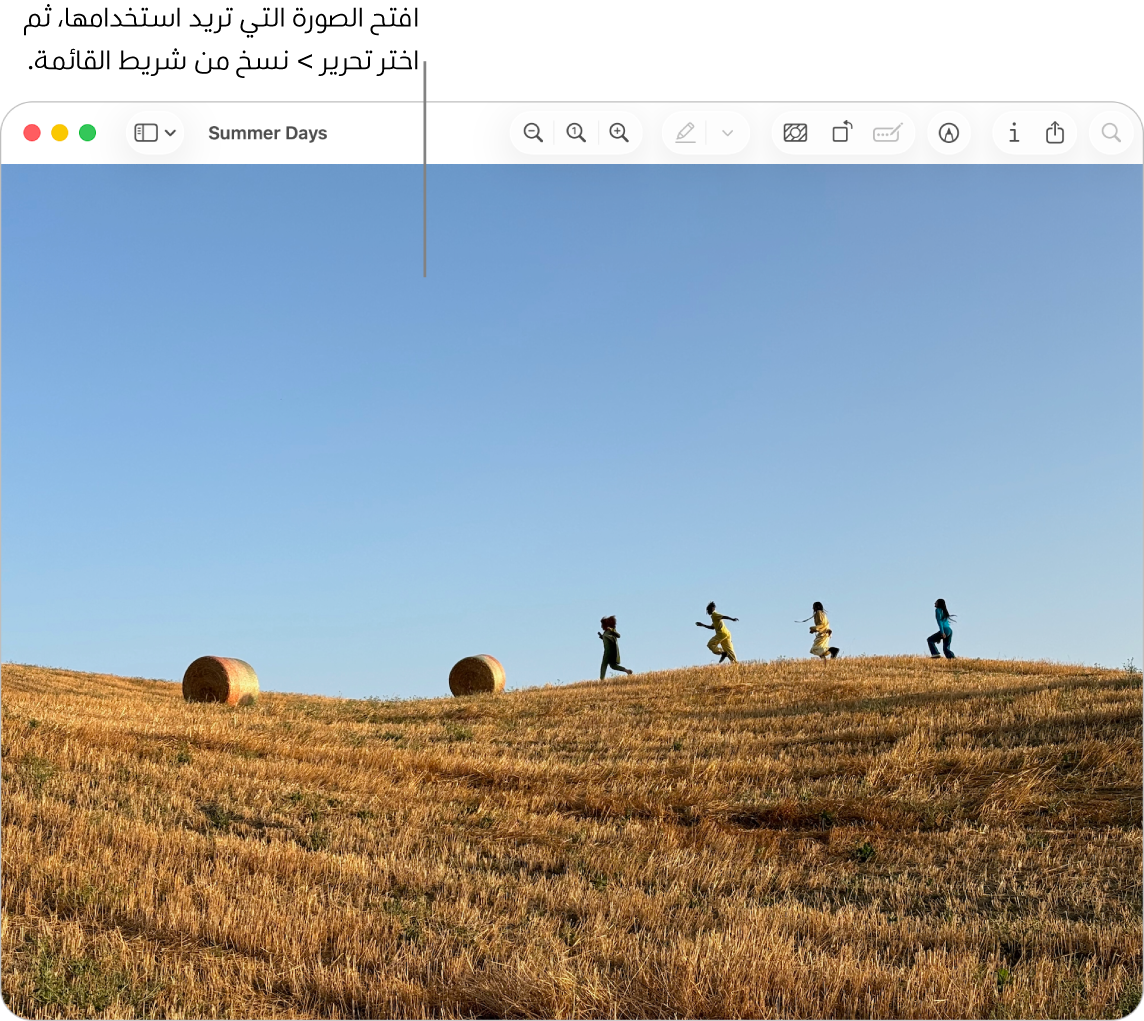
حدد الملف أو المجلد الذي تريد استبدال أيقونته.
اختر ملف > إحضار المعلومات في شريط القوائم.
في نافذة المعلومات، انقر على الأيقونة الصغيرة في أعلى النافذة، أسفل شريط العنوان.
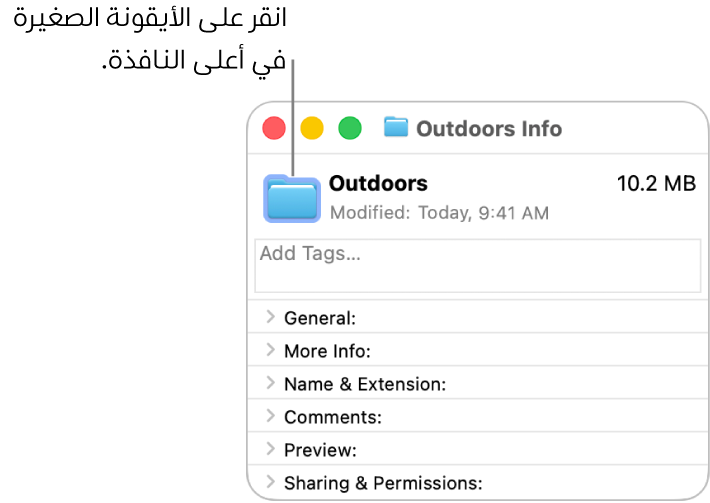
اختر تعديل > لصق في شريط القوائم.
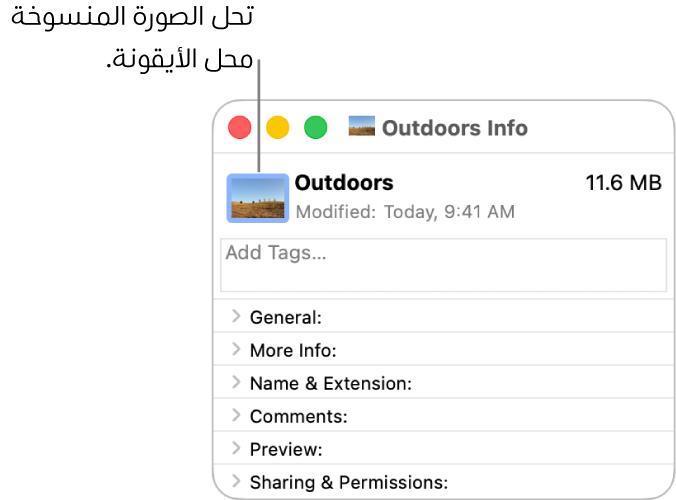
إذا كان الخيار تعديل > لصق غير متاح، فمن المحتمل أنك نقرت على الأيقونة الكبيرة أسفل معاينة.
استعادة الأيقونة الأصلية للملف أو المجلد
على Mac، حدد الملف أو المجلد.
اختر ملف > إحضار المعلومات في شريط القوائم.
في نافذة المعلومات، حدد الأيقونة الصغيرة في أعلى النافذة، أسفل شريط العنوان.
اختر تعديل > قص في شريط القوائم.